39 3 2
Кейт Мобайл создан специально для тех, кто разочаровался в официальном клиенте ВК, а другие применять не желает. Приложение занимает первые места в рейтингах по частоте скачивания и является очень популярным проектом среди пользователей. Такая известность объясняется наличием особых функций, которые очень любят юзеры. Но в некоторых обстоятельствах от этого всего приходится отказаться.
Содержание
Удаление профиля в соцсети
Причин, из-за которых пользователю будет интересно, как удалить страницу в Kate Mobile, большое количество. Многие люди решают, что таким образом они смогут освободить свободное время или отказаться от зависимости. Но встречаются и другие обстоятельства, например, переход на другую страницу.
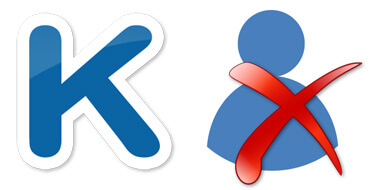
Стирание профиля через приложение Кейт Мобайл недоступно. Но задача от этого сильно сложнее не становится. Воспользоваться функцией получится с мобильной версии сайта.
Стирание профиля с мобильной версии ВК
Способа, как удалить страницу ВК через Kate Mobile, не существует. Операцию получится сделать с помощью любого браузера на мобильном устройстве:
- Запустите удобный веб-обозреватель и перейдите на страницу https://m.vk.com/.
- Теперь авторизуйтесь под той учетной записью, которую нужно удалить.
- В левом верхнем углу расположена пиктограмма с тремя белыми черточками, тапните по ней.
- Это вызовет боковое меню, прокрутите его до конца и нажмите на «Настройки».
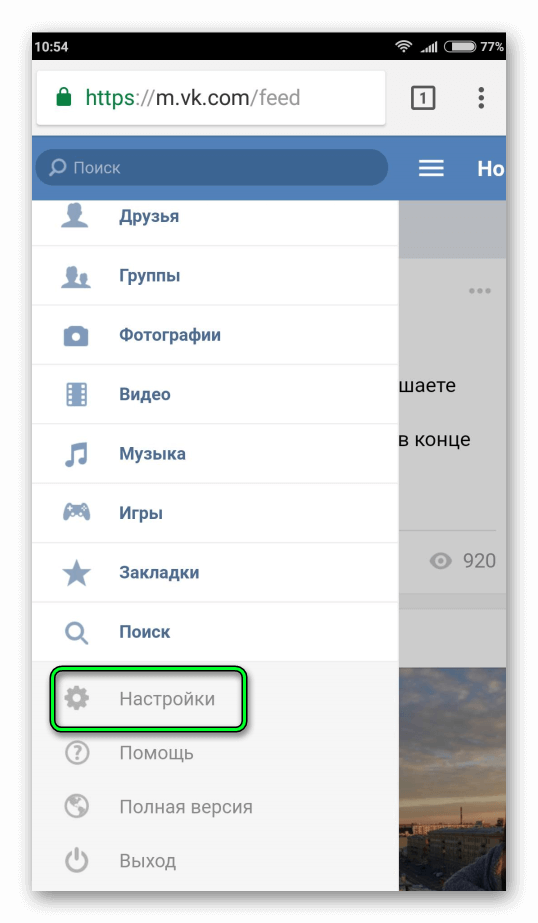
- Пролистайте страницу да самого низа, там и будет пункт удаления.
- Затем нужно указать причину вашего решения. Если активировать опцию «Рассказать друзьям», то сообщение об этом покажется у всех людей из френдлиста.
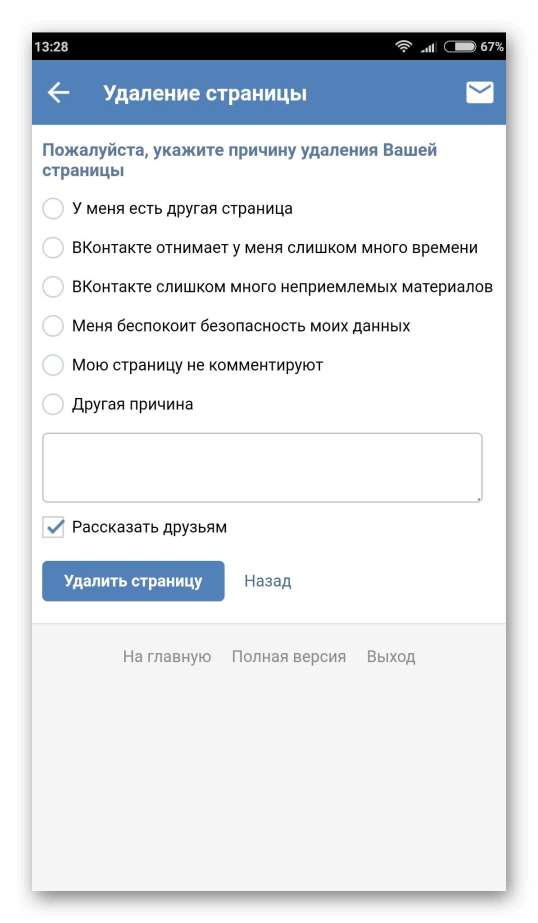
- Когда вы введете нужные данные, тапните по «Удалить страницу».
Но профиль ВК не будет стерт безвозвратно. Его в любой момент можно восстановить. Тогда вернутся все переписки и прочие пользовательские данные.
В популярном клиенте Kate Mobile для соцсети ВКонтакте есть огромное количество функций. Особенно интересует пользователей вопрос о том, как посмотреть черный список в Кейт Мобайл. Мы расскажем об этом в рамках данного материала.
Подробности
Там обычно находятся страницы тех пользователей, с которыми человек не хочет общаться. Если пользователь находится в этом списке, то ни написать, ни посмотреть фотографии, ни даже зайти на страницу того, кто его заблокировал.
В Kate Mobile также есть возможность занести пользователя в black list и заблокировать его. Сначала мы расскажем о том, как это сделать, а потом уже поговорим о том, как посмотреть, кто находится в этом самом списке. Обо всем по порядку.
Блокируем пользователя
Сначала попробуем отправить пользователя в черный список. Делается это очень просто. Ничего сложного в этом нет, так как для осуществления этого процесса используется функционал самой социальной сети.
Стоит отметить, что не нужно бояться так делать. Ведь разблокировать пользователя очень просто. Однако мы отвлеклись. Попробуем занести человека в black list. Вот подробная инструкция по этому поводу.
- Запускаем Кейт Мобайл при помощи соответствующей иконки на главном экране гаджета.
- Теперь ищем пользователя, которого мы хотим добавить и открываем его профиль.
- Затем нажимаем на три вертикальные точки в верхнем правом углу окна.
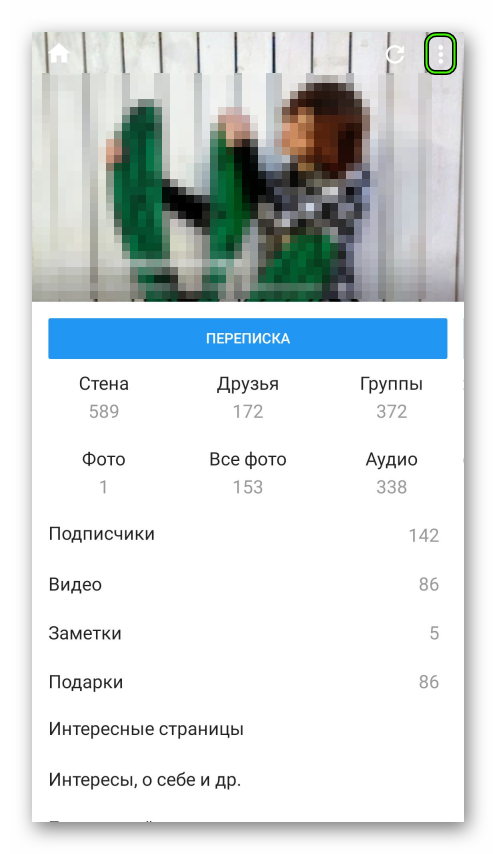
- В появившемся меню тапаем по пункту «В черный список».
Вот и все. Теперь пользователь заблокирован. Он не сможет просматривать информацию с вашей страницы, смотреть фотографии и писать сообщения. Блокировка полная. Система не делает скидок. Теперь перейдем к другой главе.
Просмотр содержимого
Если вы заблокировали много людей и уже забыли, кто там есть, а кого нет, то самое время освежить память и просмотреть black list. Это даст представление о его наполненности. К тому же, вдруг вы захотите кого-то оттуда убрать?
Посмотреть черный список в Kate Mobile ничуть не сложнее, чем добавить в него какого-нибудь человека. Для этого нужно будет воспользоваться настройками приложения. Вот подробная инструкция, рассказывающая о том, что и как делать.
- Запускаем приложение с помощью ярлыка на главном экране смартфона или планшета.
- В главном окне снова нажимаем на кнопку с тремя вертикальными точками.
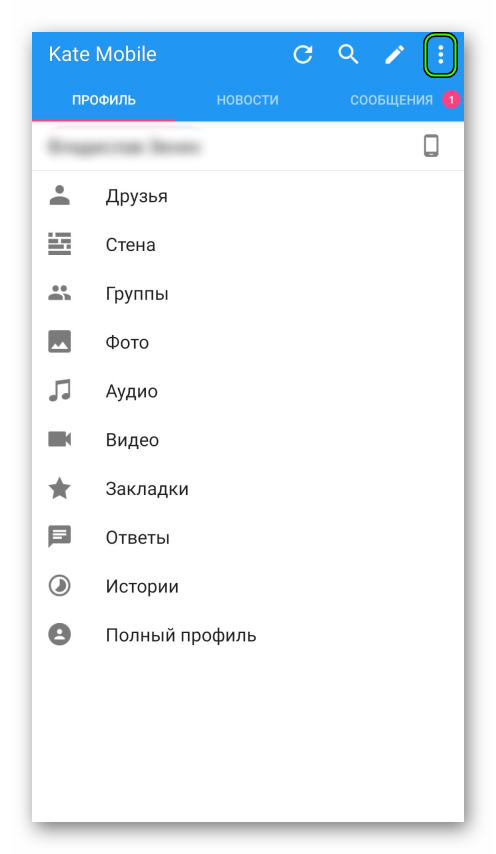
- Тапаем по пункту «Настройки».
- Затем выбираем «Настройки страницы».
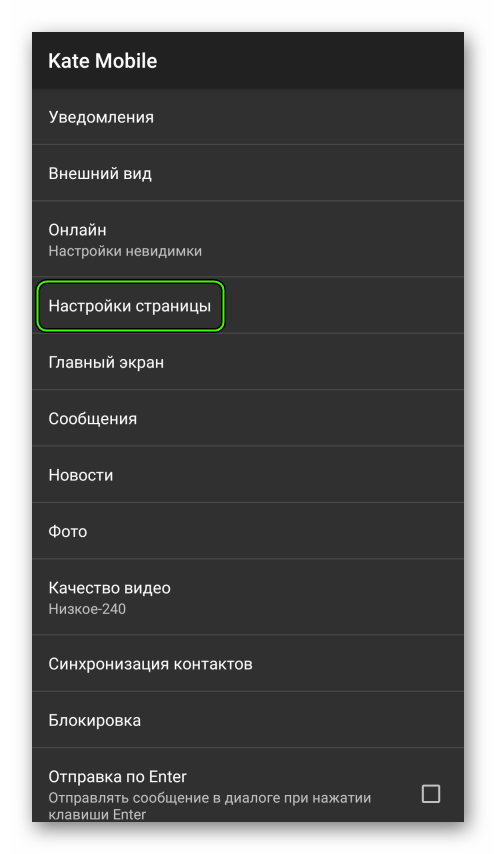
- И тапаем по пункту «Черный список».
Там вы увидите всех тех, кто в свое время впал в немилость и был заблокирован. Стоит отметить, что black list во ВКонтакте безразмерный. В него можно добавить огромное количество пользователей. Так что их там может быть очень много.
Разблокируем пользователя
Если вы вдруг решили сменить гнев на милость или просто уже забыли, за что заблокировали того или иного пользователя, то есть возможность удалить его из этого списка. Причем сделать это можно прямо в приложении.
Нам опять понадобятся настройки Kate Mobile. Но теперь действий будет немного больше, чем в предыдущей главе. Впрочем, ничего сложного нет даже в этом процессе. Вот подробная инструкция, которая поможет в этом вопросе.
- Вновь открываем пункт «Черный список».
- Теперь выбираем нужного пользователя и нажимаем на него.
- Выбираем пункт «Удалить из черного списка».
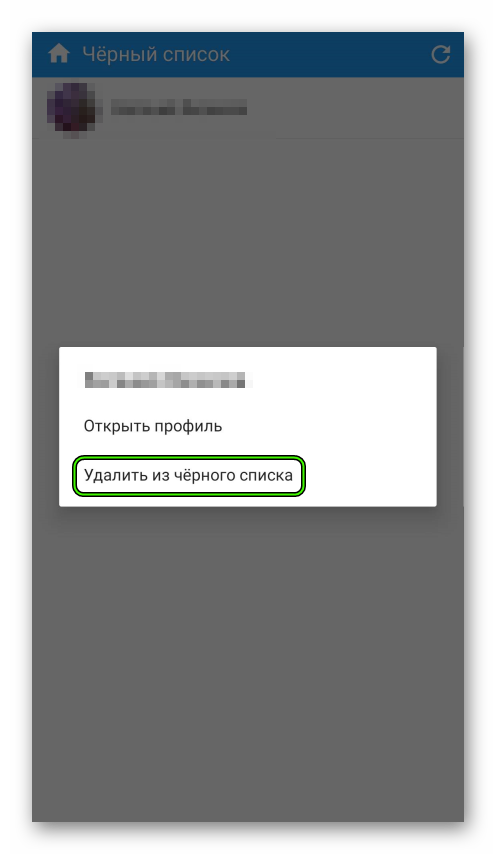
Вот и вся работа. Теперь выбранный вами пользователь полностью реабилитирован. Но если он снова начнет хулиганить, то никто не мешает водворить его на прежнее место. Как видите, ничего сложного в этом процессе нет.
А теперь подведем итоги и попробуем обобщить всю полученную информацию. Во-первых, в приложении Kate Mobile есть черный список, позволяющий блокировать неугодных. Во-вторых, он действительно работает качественно.
В-третьих, пользоваться им очень просто. Пользователь легко может добавить человека в black list или удалить его оттуда. А просмотреть данный список и того проще. В общем, не зря Кейт Мобайл славится простотой интерфейса. Действительно все очень легко.
Пользователям, установившим на свои устройства приложение Кейт Мобайл нужно помнить, что это не самостоятельная социальная сеть, а лишь клиент ВКонтакте. А значит, что при входе необходимо ввести учетные данные от своей странички в социальной сети. Но не у всех она есть, или кто-то захочет завести новую. В любом случае, пользователю стоит знать, как осуществляется регистрация в Кейт Мобайл.
Инструкция
Прямой возможности создать новую учетную запись в данном приложении нет. Так что на выбор предоставляется два варианта – воспользоваться «окольным» путем или же пройти процедуру непосредственно на сайте социальной сети, через мобильный браузер. Мы подготовили подробное руководство по каждому из них.
Вариант №1: «Окольный», но в приложении
Суть такова, что мы внутри приложения, с помощью встроенного интернет-обозревателя, посещаем сайт ВКонтакте и создаем «учетку» уже там. В принципе, все довольно просто:
- Запускаем Кейт и в окне входа в аккаунт нажимаем «Не можете войти?».
- Далее, выбираем пункт «Резервная авторизация».
- На отобразившейся страничке тапаем на кнопку «Зарегистрироваться».
- Теперь вводим требуемые данные. Сначала это имя с фамилией, а в графе ниже – дату рождения.
- Затем нажимаем «Продолжить».
- После этого впечатываем телефонный номер.
- Отмечаем пункт «Я ознакомился…».
- А теперь жмем «Получить код».
- На указанный номер придет сообщение с одноразовым паролем. Вводим его на следующей странице.
- Завершаем процедуру, действуя по подсказкам на экране.
А если у вас что-то не вышло, то воспользуйтесь следующей инструкцией, которая уже наверняка сработает.
Поздравляем! С этого момента вы – официальный пользователь социальной сети ВКонтакте. Далее, конечно, придется настраивать аккаунт «под себя», но там уж дальнейшие действия зависят только от вас, ведь это ваша страница и она индивидуальна.
Вариант №2: Через сайт ВКонтакте
На любом смартфоне или планшете с Android должен присутствовать браузер (Google Chrome или что-то другое – не важно). Так вот с его помощью тоже выйдет завести новую «учетку» для социальной сети. Все довольно просто:
- Запускаем доступный интернет-обозреватель.
- В его адресную строку вводим vk.com и открываем соответствующую страницу.
- Затем тапаем по кнопке «Зарегистрироваться».
- Повторяем действия из прошлой инструкции, начиная с шага под номером четыре.
- Теперь открываем приложение Kate Mobile.
- Вводите данные от нового аккаунта.
- Нажимаем на кнопку «Вход».





Добавить комментарий